电脑出现条纹闪烁如何解决 电脑显示屏闪烁横条纹原因及解决方法
更新时间:2023-09-29 10:22:47作者:hnzkhbsb
电脑出现条纹闪烁如何解决,电脑显示屏出现条纹闪烁问题是让人十分头疼的,不仅影响视觉体验,还可能影响工作和娱乐,出现这一问题的原因有很多,可能是由于硬件故障,也可能是由于软件设置问题所致。不管是什么原因引起的,解决这一问题的方法也是多种多样的。在本文中我们将为大家介绍一些常见的解决方法,希望对遇到这一问题的读者能有所帮助。
具体步骤:
1.右键单击桌面上的此电脑,如下图所示
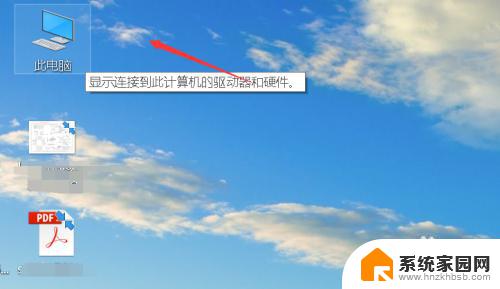
2.此电脑属性菜单点击属性,如下图所示
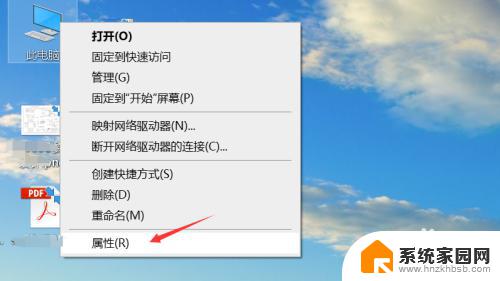
3.选设备管理器进入,如下图所示
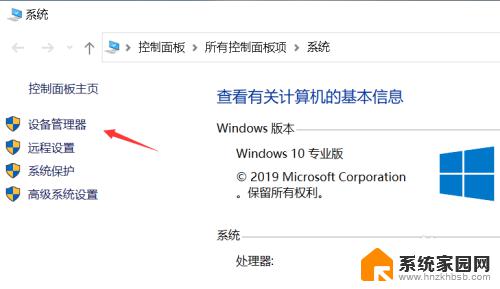
4.找到显示适配器并展开,如下图所示
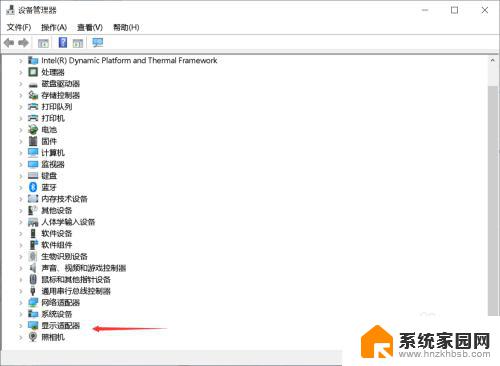
5.右键单击集成显卡,选择更新驱动程序,如下图所示
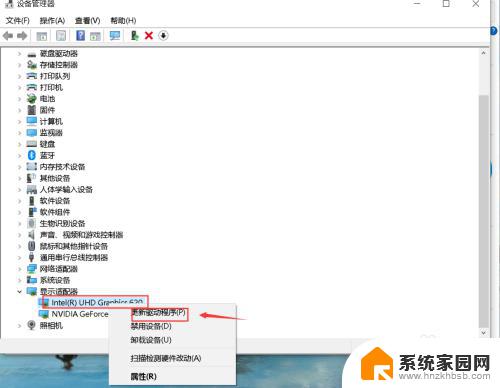
6.选择自动搜寻最佳驱动,如下图所示
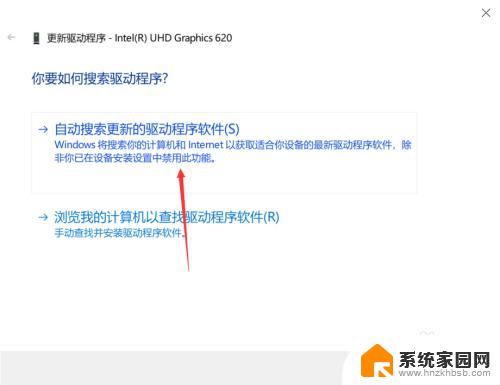
7.系统找到后会自动更新,点击完成重启后即可解决!
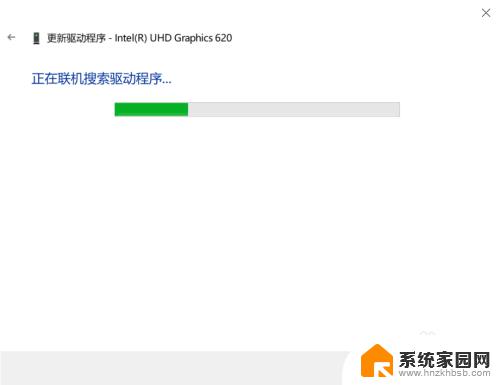
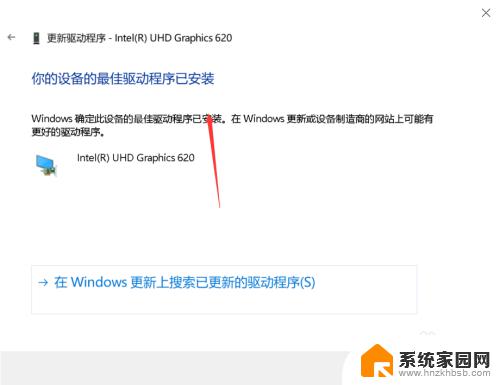
8.如果不是驱动问题,那么就是显示器受到外部强磁干扰。可以换个电源即可并更换显示器数据线。

以上是如何解决电脑屏幕出现条纹闪烁的全部内容,如果您遇到了相同的问题,可以参考本文中介绍的步骤进行修复,希望这对您有所帮助。
电脑出现条纹闪烁如何解决 电脑显示屏闪烁横条纹原因及解决方法相关教程
- 笔记本屏幕一直闪烁怎么解决 笔记本电脑屏幕闪烁不停原因分析
- win11光标一直闪烁 Win11任务栏图标闪烁不停如何处理
- 显示屏一直一闪一闪一闪 电脑显示器一闪一闪怎么处理
- 手机屏幕总是一闪一暗 手机屏幕一直闪烁可能是什么问题
- win10每隔几秒卡一下 Win10电脑卡顿原因及解决方法
- 联想小新win11桌面无图标任务栏转圈 Win11任务栏闪烁的解决方法
- 如何清理内存条金手指 内存接触不良故障的解决方法
- 苹果13的指纹解锁 iPhone 13如何设置指纹解锁功能
- 电脑找不到wifi连接怎么办 电脑没有无线连接的原因及解决方法
- 鼠标点开始菜单秒闪 如何解决win10系统鼠标光标乱闪问题
- 七彩虹iGame RTX 5080 Ultra显卡装机测试:性能和颜值双丰收
- 微软CEO纳德拉:公司30%代码由AI编写,掀起编程革命
- NVIDIA新驱动修复41个Bug!RTX 50花式黑屏、RTX 40没人管,问题得到解决
- 技嘉RTX 5060显卡采用更短小PCB设计,配备×8 PCIe金手指
- 摩根士丹利略微下调微软的增长预期,市场对微软的未来表现持谨慎态度
- win7文件夹加密软件之易捷文件夹加密软件——您的文件安全保护利器
微软资讯推荐
- 1 NVIDIA新驱动修复41个Bug!RTX 50花式黑屏、RTX 40没人管,问题得到解决
- 2 win7文件夹加密软件之易捷文件夹加密软件——您的文件安全保护利器
- 3 Nvidia将在美国量产AI超级计算机,助力人工智能领域创新发展
- 4 英伟达RTX 5060系列显卡发布:性能和价格揭秘
- 5 Windows搜索神器Everything,秒杀自带搜索,快速定位文件,秒搜不必等
- 6 国产CPU竞速信创,对数码科技行业是好生意?
- 7 如何查看电脑显卡型号及性能信息的方法,详细教程揭秘
- 8 CPU厂商的新一轮较量来了!AMD、英特尔谁将称雄?
- 9 英伟达发布NVIDIA app正式版 带来统一GPU设置软件,让你轻松管理显卡设置
- 10 详细指南:如何在Windows系统中进行激活– 一步步教你激活Windows系统
win10系统推荐
系统教程推荐